- Autor Lauren Nevill [email protected].
- Public 2023-12-16 18:50.
- Zuletzt bearbeitet 2025-01-23 15:18.
Blogs, Foren, Portale - all dies sind Websites. Moderne kostenlose Softwareplattformen ermöglichen es sogar einem Laien, jede Art von Website zu erstellen und zu pflegen. Um zu beginnen, müssen Sie die Site-Engine auswählen und auf dem Hosting installieren. Bei der Wahl des Motors gibt es in der Regel keine Probleme. Jede Art von Website hat ihre eigenen beliebten Lösungen. Es bleibt nur noch herauszufinden, wie Sie Ihre Site auf dem Server hosten. Auch dies stellt derzeit keine besonderen Probleme dar.
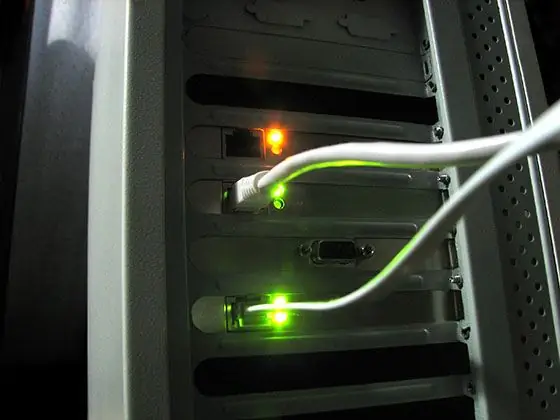
Es ist notwendig
FTP-Client oder Dateimanager mit FTP-Unterstützung. Jeder moderne Webbrowser
Anleitung
Schritt 1
Wählen Sie ein Hosting aus. Suchen Sie auf hostobzor.ru nach Angeboten von Hosting-Unternehmen. Hostobzor ist das größte Hosting-Verzeichnis, auf dem fast alle russischen Hosting-Unternehmen vertreten sind. Verwenden Sie einen Filter nach Preis, Serverraum, Verfügbarkeit der für die Site erforderlichen Funktionen. Analysieren Sie die verfügbaren Tarife. Markieren Sie mehrere Unternehmen. Lesen Sie im Projektforum Rezensionen zur Arbeit ausgewählter Unternehmen. Wählen Sie das richtige Unternehmen und den richtigen Preisplan.
Schritt 2
Holen Sie sich ein Hosting-Konto. Registrieren Sie sich im Abrechnungspanel des ausgewählten Hosters. Bezahlen Sie das Hosting-Konto gemäß dem gewählten Tarifplan. In der Regel ist die Zahlung mit elektronischem Geld auf den Websites von Hosting-Unternehmen verfügbar und der Dienst wird sofort aktiviert. Daher wird es möglich sein, fast sofort mit dem Hosten der Site auf dem Server zu beginnen.
Schritt 3
Verknüpfen Sie die Website-Domain mit Ihrem Hosting-Konto und erstellen Sie Subdomains. Gehen Sie zu Ihrem Hosting-Kontrollfeld. Geben Sie den Domänennamen der Site in das Formular zum Hinzufügen von Domänen ein. Rufen Sie DNS-Serverdaten für eine Domäne ab. Rufen Sie das Kontrollfeld Ihres Domain-Registrators auf. Ändern Sie die Liste der DNS-Server für die Domäne in diejenige, die Sie vom Hoster erhalten haben. Warten Sie auf die Domänendelegierung mit der neuen Liste der DNS-Server. Erstellen Sie im Hosting-Steuerungsfeld Subdomains für verschiedene Site-Dienste (z. B. einen Blog, ein Forum).
Schritt 4
Stellen Sie mit einem FTP-Client-Programm eine Verbindung zum Server her. Die Daten für die Verbindung zum Server per FTP werden bei der Registrierung eines Hosting-Accounts ausgegeben und in der Regel auf der Website des Hosts und im Hosting-Control-Panel veröffentlicht.
Schritt 5
Kopieren Sie den Inhalt der Site auf den Server. Laden Sie HTML-Dateien, Skriptdateien, Bilder und andere Website-Inhalte auf den Server hoch. Ändern Sie bei Bedarf die Berechtigungen für einige Dateien.
Schritt 6
Erstellen Sie die Datenbanken, die für die Funktion der Site erforderlich sind. Wechseln Sie in der Hosting-Systemsteuerung zum Abschnitt Datenbankverwaltung. Erstellen Sie die erforderlichen Datenbanken. Wenn Datenbank-Dumps vorhanden sind, laden Sie Daten daraus. Das Laden von Daten aus Dumps ist entweder im selben Abschnitt der Datenbankverwaltung oder mit Verwaltungstools möglich. Meistens sind dies phpMyAdmin und andere ähnliche Tools.
Schritt 7
Bearbeiten Sie die Serverskript-Konfigurationsdateien für das ausgewählte Hosting. Ändern Sie die Pfade zu Verzeichnissen auf dem Server, Datenbanknamen, Logins und Passwörter für den Zugriff auf Datenbanken darin. Laden Sie die bearbeiteten Konfigurationsdateien auf den Server hoch.
Schritt 8
Nehmen Sie die letzten Einstellungen für das Hosting-Konto vor. Richten Sie Postfächer, Mail-Redirectors und Autoresponder ein. Richten Sie einen Aufgabenplaner (Chrondienst) ein. Wenn diese Option verfügbar ist, passen Sie die Häufigkeit der Website-Backups an.
Schritt 9
Prüfen Sie, wie alles funktioniert. Stellen Sie sicher, dass die Website ordnungsgemäß funktioniert. Überprüfen Sie die Richtigkeit der Skripte. Überprüfen Sie die Ladezeiten der Website-Seiten. Überprüfen Sie nach dem Testen der Funktionalität das Site-Fehlerprotokoll. Es kann Fehlermeldungen enthalten, die während des Tests nicht angezeigt wurden.






